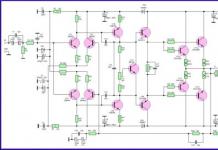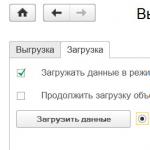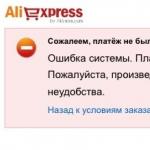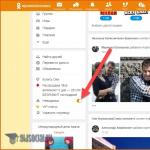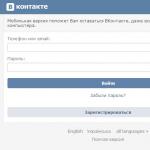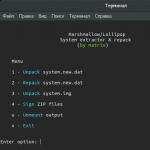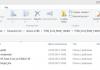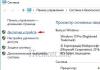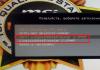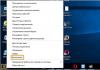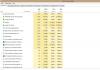Несмотря на то, что современные смартфоны iPhone и планшеты iPad имеют большой объём постоянной памяти, рано или поздно, но большинство их владельцев сталкиваются с нехваткой свободного пространства на устройстве. Особенно обидно, когда надо скачать или сохранить на телефоне что-то очень важное и тут, как назло, Айфон пишет «Места почти нет».
Что делать в этом случае? Ответ прост — удалять ненужное. Многие пользователи неосмотрительно кидаются «во все тяжкие», удаляя всё подряд. Часто такое заканчивается плачевно ибо под горячую руку могут попасться системные файлы или просто что-нибудь важное для Вас.
В этой статье я хочу рассказать как освободить память на Айфоне без риска удалить что-нибудь нужное или вообще вывести из строя операционную систему на Вашем iPhone и iPad.
1. Тотальная чистка браузера Safari
Самое первое, с чего стоит начать освобождение памяти iPhone — это веб-браузер. В некоторых случаях он раздувается как надувной шарик.
Начнём с очистки кеша Сафари, cookie и удаления временных файлов. Для этого заходим в настройки мобильного гаджета и находим раздел Safari
:
Попав внуть, находим пункт Очистить историю и данные сайтов .
После этого переходим в раздел «Дополнительно»>>»Данные «сайтов:
Кликаем на кнопку «Удалить все данные» для того, чтобы удалить всю сохранённую информацию о сайтах и тем самым хоть немного, но освободить память на Айфоне.
Не стоит забывать и про отдельную функцию «Офллайн-список», которая служит для отложенного чтения страниц в Safari и тем самым тоже занимает пространство в ПЗУ. Причём, иногда занятый под это объём может достигать гигабайта и даже больше.
Для того, чтобы его очистить, зайдите в раздел «Настройки»>> «Основные»>>»Статистики»>>»Хранилищ»>>»Safari». Здесь надо тапнуть на кнопочку «Удалить» чтобы полностью снести весь офлайн-список. Имейте ввиду, что очистка кэша не повлечет удаления объектов из списка для чтения.
2. Поиск ненужных приложений
У тех, кто увлекается различными играми на мобильнике или планшете, память часто забита старыми играми, которые давненько не используются, а удалить их забыли. Чтобы это исправить и расчистить свободное место на iPhone и iPad — открываем «Настройки» >> «Основные» >> «Статистика» >> «Хранилище»:
Здесь Вы увидите отсортированный по мере использования памяти список приложений. Выбираем те из них, которые не нужны и не используются Вами и удаляем:
Так же, как вариант, можно попробовать полностью переустановить и «тяжелые» приложения, которые Вы используете. Дело в том, что для отката в случае сбоя, у них могут параллельно с актуальной версией сохранятся и предыдущие, устаревшие версии, которые так же занимают нужное Вам пространство диска. Переустановка попросту удалит всё ненужное. После этого Ваш iPhone скорее всего больше не будет писать «Места почти нет».
3. Правильная настройка iCloud
В операционной системе всё тесно завязано на фирменный сервис от Apple, который называется iCloud. Тут и облачное хранилище, и потоковое вещание аудио и видео контента, и резервное копирование информации и многое-многое другое. Его правильная настройка и использование позволят освободить память на Айфоне под нужные данные. Итак, что нужно сделать?!
— Включаем Медиатеку iCloud . Смысл работы данного сервиса даёт пользователям возможность синхронировать весь своё мультимедиа-контента с облачным хранилищем Эпл. Включив его, Вы можете все свои фото и видео выгрузить в облако в полном объёме, удалив из из своего iPhone или iPad. Делается это в разделе «Настройки» >> «iCloud» >> «Фото»:
Cдвигаем поззунок «Медиатека iCloud» в значение «Вкл» и снимаем галочку «Сохранение оригиналов».
Кстати, музыку после этого лучше слушать в потоковом режиме через Айклауд, а сами треки не хранить в телефоне а попросту удалить. Айфон умеет принимать подкасты загруженного в iTunes контента. Так же, я бы порекомендовал подключить какой-нибудь стриминг-сервис. Очень неплох в этом смысле сервис Яндекс.Музыка.
— Отключаем Фотопоток . В яблочных девайсах есть одна очень интересная и большинству пользователей абсолютно ненужная фича, которая называется «Фотопоток». Это альбом создаётся сервисом Айклауд. В него автоматически копируются все фотографии из альбома «Фотоплёнка». Это делается с целью автоматически выгружать новые фотографии в облако, чтобы они были доступны на других Айфонах и Айпадах, подключенных к этой учётной записи.
А нужно ли Вам это? Большинство пользователей о этой функции даже не догадываются в то время, как она активно отжирает место в ПЗУ гаджета. Чтобы отключить Фотопоток — сдвиньте в разделе «Настройки»>>»iCloud»>>»Фото» соответствующий переключатель в положение «Откл».
4. Обновление операционной системы
Не забывайте обновлять операционную систему iOS до последней и актуальной версии.
Дело в том, что в обновлениях, как правило, исправляются старые баги о огрехи. В том числе, связанные и с использованием постоянной памяти смартфона. К тому же, в последних версиях разработчики значительно улучшили производительность iOS и стабильность её работы на iPhone 4, 5 и 5S. Проверить наличие и доступность новой версии ОС можно в разделе «Настройки»>>»Основные»>>»Обновления ПО».
5. Очистка памяти iPhone с помощью сторонних утилит
Честно говоря, сейчас в магазине AppStore полным-полно программ, предлагающих провести оптимизацию Айфона, позволяющую ускорить его работу и провести очистку памяти девайса. Больше половины из них не приносят никакого положительного эффекта. От себя, могу порекомендовать пару удачных программ.
Первое — приложение PhoneExpander
.
Оно отлично может почистить следы работы программ, удалив их временные файлы на iPhone, iPad и даже на медиаплеере iPod touch. Помимо этого, утилита умеет удалять ненужные приложения, видео и музыку.
Очень часто многие владельцы iPhone делают скриншоты. Эти снимки хоть и небольшие по размеру (в среднем 200-300 КБ.), но их скапливается много и объём занимаемый ими в памяти очень сильно увеличивается. Можно, конечно, лазить по хранилищу самостоятельно и выискивать все подобные картинки. Но есть и более быстрый способ почистить память на Айфоне от таких ненужных изображений — воспользуйтесь утилитой Screeny .
Оно специально разработано для поиска и удаления скриншотов на яблочных устройствах. Она просканирует все картинки на аппарате и выдаст прогнозируемый размер свободного места. Если Вас всё устраивает — нажимаете на кнопку «Delete» и смотрите результат!

У каждого пользователя iPhone и iPad, каким бы объёмом памяти его девайс ни обладал, наступает момент, когда он читает на экране страшную фразу: «Места почти нет». Что делать? Сейчас я попробую всё рассказать.
Не надо паниковать и бежать в магазин за новым телефоном. Согласна, так некоторые и поступают, но мы не из тех, кто ищет лёгкие пути, поэтому я перечислю десять простых шагов по освобождению памяти, или, как называет его Apple, «хранилища».
1. Проверка объёма хранилища


Чтобы проверить, сколько на iPhone или iPad доступно места и сколько занято, необходимо перейти в меню Основные – Статистика . Верхняя строка отображает объем занятого пространства, нижняя – свободного. В моём случае свободно немного – всего 1,4 ГБ. То есть, нормальный фильм даже из облака iTunes, загрузить уже не получится. Рекомендую делать такую проверку раз в месяц, дабы избежать конфуза в виде переполненной памяти в самый неподходящий момент.
2. Удаление информации через Хранилище


Многие программы сами по себе занимают немного места, зато информация, которую они подкачивают из Сети, заставляет их набрать в объёмах. Так, например, безобидный Twitter в чистом виде весит всего 38,4 МБ, а с сохранённым кэшем 269 МБ.
Тапайте на любое приложение из списка и смотрите, сколько оно реально весит и что именно заставило его прибавить в весе.
3. Удаляйте неиспользуемые игры
Да, мне самой порой не хочется удалять с девайса некогда понравившуюся игру. Ведь там и набранные рекорды, и прокаченные персонажи, и, чего греха таить, купленные инаппы. Но такие игры засоряют хранилище девайса так, что новое и не менее интересное, ставить просто некуда. Delete без сожаления.
4. Удаляйте все старые подкасты, музыку и фильмы


Признайтесь, сколько раз вы переслушивали старые подкасты? Например, сентябрьский выпуск о слухах относительно ещё невышедших девайсах Apple или «Провожаем 2014 год» от радиостанции Маяк? Уверена, ни разу. А они забивают память на телефоне! Самый безобидный подкастик на 5 минут может весить 25 МБ, а если у вас таких десяток или сотня?
Я сознательно сохраняю лишь те старые подкасты, что не несут новостного окраса. Например, истории создания брендов от Брендятины или интересные научно-популярные выпуски подкаста «Не фантастические горизонты». И то, с целью не прослушать это ещё раз, а дать послушать детям.
То же самое касается и загруженного видео. Если вы покупаете его в цифровом магазине iTunes, оно всё равно будет доступно в облаке в любой момент, если нет – всегда можно найти его в сети повторно и пересмотреть на досуге онлайн. Хранить его на девайсе совершенно нет надобности.
5. Срок хранения сообщений


Все, кто юзает iPhone, знают, что смена одного телефона на другой не означает потерю всех смс с предыдущего девайса. Прогресс распорядился таким образом, что все наши некогда волшебные манипуляции с файловыми менеджерами и вытаскиванием папки с SMS, стали не актуальны (хотя опыт, как говорится, не пропьёшь). Их заменила функция восстановления из резервной копии. Не теряются ни фотографии, ни SMS. Даже те, о которых вы давно забыли и хотели бы избавиться.
Выставить время хранения их можно, войдя в меню: Основные – Сообщения – История . Там предлагается три варианта: 30 дней , 1 год и бессрочно . По умолчанию стоит третий пункт, что и засоряет память. Замените его на 1 год, и вы не почувствуете разницу, а места у вас немного освободится.
6. Используйте облако для хранения фото и домашнего видео
Сейчас в меня полетят мокрые тряпки с обвинениями, но задумайтесь и взгляните на статистику использования хранилища своего девайса. На первом месте у 90% из нас стоит именно «Фото и Камера» .
Приведу пример как можно забекапится на Google+ . Загружаете приложение из App Store [скачать] , входите в настройки личного аккаунта и устанавливайте ползунок в разделе ФОТО на автозагрузку .

 Скины приложения Google+ из AppStore
Скины приложения Google+ из AppStore
Следующий шаг – загрузить все фото и видео в облако.
Точно также можно настроить и Dropbox, если обслуживание родного iCloud вас чем-то не устраивает.
7. Прекратите пользоваться фотопотоком
Фотопоток автоматически синхронизирует последние тысячу (!) фотографий между вашими iOS девайсами. Однако вы должны знать, что 1000 фото – это примерно 1ГБ, которые удваиваются. Так что если острой необходимости делиться снимками между гаджетами у вас нет, отключите фотопоток на всех своих девайсах.
Настройки – Фото и Камера – Мой фотопоток


8. Сохраняйте только фотографии в HDR качестве
Если вы настроили автоматический бэкап фотографий через облачный сервис, то вы должны заранее побеспокоиться и о том, чтобы лишнее не улетало на хранение. Под «лишним» я подразумеваю задвоение фотографий обычных и HDR . Зачем вам хранить два одинаковых фото, к тому же если одно ещё и хуже по качеству?
Настройки – Фото и Камера – Оставить оригинал
9. Подпишитесь на потоковой музыкальный сервис


Время долгой возни с загрузкой музыки на iPhone давно прошло. Тот, кто менее скуп, покупает альбомы и синглы непосредственно в iTunes Store, не заморачиваясь на какие-то особенные сервисы. Те же, кто привык быть в тренде, поспешили обзавестись сервисами потокового музыкального вещания.
Многие мои знакомые остановили свой выбор на Google Play Music , предпочтя его всем остальным. Я же пока довольствуюсь Jamendo , найдя его самым удобным для себя. Ещё один фаворит потокового музыкального стрима Spotify (к сожалению, недоступен в нашем регионе). Кстати, некоторые мои друзья «с запада» отказались от музыкального приложения Apple, выбрав именно его. Почему? Да потому что можно загружать нужные песни и альбомы непосредственно по воздуху в любой момент.
10. Исследуйте раздел «Другое» в iTunes и сделайте рестор телефона
«Другое» – это объём ваших e-mail, музыкальный кэш, сохранённые страницы браузеров. Иногда в процессе загрузки страниц или почты, происходят обрывы закачек и тогда данные занимают больше места, чем следовало бы. Самый простой и действенный способ – это резервное копирование и рестор телефона из копии.
Часто бывает, что на айфоне не остается места для каких-либо файлов, фотографий, документов и т.д. В этот момент каждый из нас задаётся вопросом о том, как освободить место на iphone. Это можно сделать разными способами.
Способ №1
Нужно переустановить или удалить приложения. Следует зайти в «Настройки» -> «Основные» -> «Статистика» -> «Хранилище». Таким образом, можно увидеть самые «большие» приложения. Со временем любое приложение накапливает ненужные файлы, которые занимают много места. Такие приложения нужно переустанавливать, а те, которые не нужны, потребуется просто удалить.
Способ №2
Удаление переписок в iMessage. Таким способом можно очистить немного памяти, ведь удаление переписок в этом приложении позволит получить небольшое количество свободного места.
Способ №3
Удаление старой голосовой почты. Мобильное устройство накапливает в себе старые голосовые сообщения. Эти файлы обычно не несут никакой пользы, поэтому освобождение свободного места, таким образом, очень удобно. Для того чтобы это сделать нужно зайти в приложение «Телефон», далее нажать «Автоответчик» и выделить ненужные голосовые сообщения, затем следует нажать функцию «Удалить».
Для того чтобы подтвердить действие нужно зайти ещё раз в это же приложение и нажать «Удаленные сообщения», а потом «Очистить все». Выполнив все эти действия, голосовые сообщения будут полностью удалены с айфона.
Способ№4
Этот способ включает в себя очистку памяти на айфоне с помощью удаления временных файлов. Большинство приложений, загруженных раннее, даже после удаления с айфона, оставляют различные ненужные временные файлы. Избавиться от этой проблемы можно воспользовавшись приложением «PhoneExpander». Это приложение является полностью бесплатным, поэтому воспользоваться им может каждый желающий. Пользоваться приложением также очень просто.
Следует открыть иконку «PhoneExpander», выделить галочкой временные файлы с ненужных приложений и нажать опцию «Clear». Удалив все ненужные файлы, можно не только освободить память в айфоне, но и обеспечить более быструю работу устройства.
Способ №5
Установка более короткого времени для хранения аудио и видеосообщений. После прослушивания таких сообщений с «файлами» люди часто забывают удалить их, а ведь они только засоряют память на айфоне. Для того чтобы эти файлы удалялись автоматически нужно зайти в «Настройки», далее перейти в «Сообщения», выбрать пункт «Аудиосообщения», далее нажать «Истекает» и в строке вписать нужное время. С учетом этого значения сообщения будут удаляться после прочтения, с течением того отрезка времени, которое было задано.
Способ №6
Этот способ включает в себя отказ от сохранения оригиналов HDR-снимков. Если делать HDR-снимки, то айфон самостоятельно сохраняет настоящие фотографии, таким образом, занимаемое место увеличивается вдвое. Для того чтобы избежать этого нужно зайти в настройки и сделать так, чтобы мобильное устройство сохраняло только HDR-снимки. Это можно сделать нажав на пункт «Настройки», перейти в раздел «Фото и Камера» и убрать галочку с опции «Оставлять оригинал».
Способ №7

Хранение фотографий и видео на других облачных хранилищах. Зачем занимать лишнее место на айфоне фотографиями и видео, если все эти файлы можно загрузить на Яндекс.Диск, Flickr, Dropbox, OneDrive и другие облачные хранилища. Это даст возможность пользоваться и просматривать видео и фотографии когда захочется, но при этом не использовать память на мобильном устройстве.
Способ №8
Ещё один очень простой способ освобождения памяти на айфоне – это регулярная перезагрузка своего мобильного устройства . Во время перезагрузки, айфон не только повышает свою производительность, но и освобождает память. Проверить этот метод можно в приложении «iTunes», при его включении все ненужные файлы отображаются в папке «Другое». Обычно эта папка «засорена» мусором по несколько гигабайт.
Способ №9
Удаление истории Safari и очистка данных веб-сайтов. Удаление истории посещений Safari можно осуществить нажав на опцию «Настройки», далее следует выбрать «Safari» -> «Дополнения» -> «Данные сайтов», потом подтвердить очистку нажав на «Удалить все данные».
Способ №10
Если нужно полностью удалить все программы, приложения, фотографии, файлы и т.д, чтобы очистить память на айфоне, то это можно сделать, настроив мобильное устройство как новое. Перед началом удаления всех данных на айфоне нужно создать резервную копию на iCloud и iTunes. Для полной очистки мобильного устройства нужно зайти в «Настройки», выбрать опцию «Основные» и нажать на «Сброс».
Для подтверждения действия следует выбрать «Стереть контент и настройки».
Перед тем как воспользоваться этой функцией следует убедиться, что резервные копии сохранены, так как удаление всех настроек и файлов процесс необратимый.
Устали постоянно получать уведомления о том, что хранилище вашего iPhone, iPad и iPod touch набито под завязку? Перед установкой нового приложения приходится находить ту самую «лишнюю» игру или программу, которой нужно пожертвовать? Хватит это терпеть! Эти 40 способов помогут вам освободить место на iPhone и iPad.
Проблема с недостатком памяти на iPhone и iPad знакома многим. Особенно страдают от этого пользователи устройств с объемом памяти 8 или 16 ГБ - им больше других приходится думать о том, как уместить на смартфоне или планшете и любимую музыку, и необходимые в работе приложения и игры, помогающие скоротать свободную минуту. В зависимости от активности использования устройства, от недостатка памяти могут страдать и владельцы 64-гигабайтных моделей iPhone и iPad. В любом из этих случаев вам помогут следующие 40 способов.
Как освободить место на iPhone и iPad
1. Перезагружайте свое устройство регулярно
Ежедневная перезагрузка iPhone или iPad не только обеспечивает внушительный прирост производительности, но также очищает кэш iOS, который засоряется постоянно. Увидеть наглядный пример того, как сильно вашему устройству нужна перезагрузка можно в iTunes - при подключении гаджета мусор отображается как секция хранения «Другое », в отдельных случаях занимающая по нескольку гигабайт.

Удалить системный кэш вручную невозможно, но iOS избавляется от всего ненужного сама во время перезагрузки. Поэтому не пренебрегайте перезагрузкой своего iPhone и iPad - за счет нее вы будете значительно реже размышлять над тем, как впихнуть в память устройства свежую игру или фильм, который вы хотели посмотреть в дороге.
2. Выполняйте жесткую перезагрузку
Помимо обычной перезагрузки, в борьбе с заполненной памятью iPhone или iPad помогает жесткая перезагрузка. Во время ее выполнения с устройства так же удаляются все временные файлы, которые могут занимать достаточно много места. Для выполнения жесткой перезагрузки нужно одновременно зажать кнопки Питание и Домой и удерживать их до тех пор пока на экране устройства не появится логотип Apple.
3. Удалите ненужные приложения и игры
Один из самых простых способов освобождения памяти. Просто удалите со своего iPhone или iPad неиспользуемые приложения и игры, месяцами пылящиеся в различных папках на главном экране устройства. Способ этот, несмотря на свою простоту, один из самых действенных - многие пользователи иногда просто забывают о том, что на их устройстве установлено то или иное приложение, которое уже давным-давно не запускалось.
4. Удалите документы в приложениях
Документы, созданные сторонними приложениями, также занимают место в памяти вашего устройства. Если у вас накопилась целая куча личных документов, которые больше не являются нужными, просто удалите их прямо из тех приложений, в которых они создавались. Имейте в виду, что некоторые приложения перемещают удаленные документы в специальные временные папки и место освобождаться может не сразу.
5. Удалите ожидающие обновления iOS
Новые версии iOS автоматически загружаются на ваше устройство через Wi-Fi, а значит, занимают место в памяти. Даже если вы отклоняете установку свежего обновления, оно остается в памяти устройства, ожидая, когда же вы, наконец, созреете. Удалить ожидающее обновление iOS очень просто. Для этого нужно перейти в Настройки
-> Основные
-> и выбрать пункт «Управлять
». Здесь вам нужно найти висящую в памяти прошивку, выбрать ее и удалить. Для того чтобы отключить автоматическую загрузку обновлений, перейдите в меню Настройки
-> App Store, iTunes Store
и выключите переключатель «Обновления
».
Удалить ожидающее обновление iOS очень просто. Для этого нужно перейти в Настройки
-> Основные
-> и выбрать пункт «Управлять
». Здесь вам нужно найти висящую в памяти прошивку, выбрать ее и удалить. Для того чтобы отключить автоматическую загрузку обновлений, перейдите в меню Настройки
-> App Store, iTunes Store
и выключите переключатель «Обновления
».

6. Обновляйте iOS через iTunes
Процесс обновления iPhone или iPad по «воздуху» невероятно удобен, однако, для максимального освобождения памяти устройства, устанавливать новые версии iOS лучше через iTunes. Загрузка новых прошивок непосредственно на устройство неизбежно связана с сохранением временных файлов в памяти, даже после окончания установки.
При установке новых версий iOS через iTunes, прошивка распаковывается и хранится в памяти компьютера, а следовательно устройство всеми этими временными файлами не забивается.
7. Удалите старую голосовую почту
Не оставляйте старые голосовые сообщения пылиться в памяти своего устройства. Для того чтобы удалить их перейдите в приложение Телефон -> Автоответчик , после чего выделите ненужные сообщения и нажмите «Удалить» . После этого обязательно нужно перейти в Телефон -> Удаленные сообщения и нажать кнопку «Очистить все », только после этого старая голосовая почта окончательно пропадет из памяти устройства.
8. Удалите вложения Сообщений
Со временем, вложения в приложении Сообщения , особенно, если вы любитель переписываться, могут начать занимать достаточно много места в памяти устройства. Удалить вложения, при этом оставив переписку в целости и сохранности, можно очень легко.
Перейдите в приложение Сообщения , откройте любой диалог и нажмите на кнопку «Подробнее », расположенную в правом верхнем углу экрана. Нажмите на вложение и удерживайте до тех пор, пока не появится всплывающее меню. В этом меню выберите пункт «Еще » и начните отмечать все вложения, которые на устройстве вы видеть более не хотите. После этого следует нажать на иконку с изображением корзины и подтвердить удаление.
9. Установите ограничение на время хранения сообщений
Помимо удаления вложений из диалогов, вы также можете поставить ограничение на время хранения сообщений в памяти устройства. Для этого нужно перейти в меню Настройки -> Сообщения -> Оставить и выбрать там пункт «30 дней ».
 Обращаем ваше внимание, что после установки этого параметра текстовые сообщения будут удаляться из памяти устройства безвозвратно через 30 дней. Будьте внимательны с установкой этой настройки, в особенности, если вам дорога переписка.
Обращаем ваше внимание, что после установки этого параметра текстовые сообщения будут удаляться из памяти устройства безвозвратно через 30 дней. Будьте внимательны с установкой этой настройки, в особенности, если вам дорога переписка.
10. Установите меньшее время хранения аудио и видеосообщений
И еще один способ сохранения памяти, связанный с приложением Сообщения . После отправки или прослушивании вами аудио или видеосообщений, оно перемещается в память устройства, где продолжает храниться в течение неограниченного времени. Перейдя в меню Настройки -> Сообщения и выбрав в разделе «Аудиосообщения » пункт «Истекает », вы можете указать меньшее время автоматического удаления аудио и видеосообщений, например, 2 минуты.

11. Удалите старые фотографии и видео
Огромное количество места на iPhone и iPad можно освободить путем удаления старых фотографий и видеороликов. Для этого нужно перейти в приложение Фото , выбрать фото или видео, которые нужно удалить и нажать на значок с изображением корзины. После этого нужно перейти в Альбомы -> Недавно удаленные -> Выбрать -> Удалить все и подтвердить окончательное удаление медиафайлов с устройства.
12. Отключите фотопоток
Когда фотопоток включен, фотографии, снятые на одном вашем iOS-устройстве, автоматически появляются на других ваших гаджетах, связанных одной учетной записью. Все это, конечно, очень удобно, но память устройств из-за этой функции может заполняться куда быстрее обычного.
 Для отключения этой опции вам следует перейти в Настройки
-> iCloud
-> Фото
Мой фотопоток
».
Для отключения этой опции вам следует перейти в Настройки
-> iCloud
-> Фото
Мой фотопоток
».
13. Отключите общий доступ к фото iCloud
Общий доступ к фото iCloud позволяет создавать общие альбомы вместе с другими пользователями и подписываться на уже созданные альбомы. Фотографии из альбомов, на которые вы подписаны, будут отправляться прямиком в память вашего устройства, поэтому если вы хотите сохранить как можно больше места, то эту функцию лучше отключить. Для этого нужно всего лишь перейти в Настройки -> iCloud -> Фото и снять переключатель с пункта «Общий доступ к фото iCloud ».

14. Откажитесь от хранения оригиналов HDR-снимков
Когда вы делаете HDR-снимки, iOS автоматически сохраняет обычные версии фотографий, тем самым удваивая место необходимое для хранения медиафайлов. К счастью, в параметрах системы можно отказаться от хранения оригиналов, указав iOS сохранять только HDR-снимки. Перейдите в меню Настройки -> Фото и Камера и снимите переключатель с пункта «Оставлять оригинал ».

15. Используйте Медиатеку iCloud
С Медиатекой iCloud вы можете хранить на своем устройстве оптимизированные версии фотографий и видеороликов, оставляя оригиналы в высоком качестве в хранилище iCloud. Эта возможность позволяет существенно сэкономить место на вашем iPhone или iPad, даже если ваша коллекция медиафайлов не очень большая.
Активировать опцию хранения на устройстве оптимизированных фотографий и видеороликов можно в меню Настройки -> Фото и Камера . В зависимости от размера вашей библиотеки и пропускной способности интернета, начальный процесс синхронизации может занять несколько часов или даже дней.
16. Храните фотографии и видео в облачных сервисах
Освободить сразу несколько гигабайт на iPhone и iPad можно всего лишь начав использовать облачные хранилища. Загрузив в Dropbox, Flickr, Google Drive, Яндекс.Диск или OneDrive все фотографии и видеоролики с мобильного устройства, вы все так же будете всегда иметь их под рукой, вместе с этим получив возможность забивать память iPhone и iPad чем душа пожелает.
17. Удалите неиспользуемый контент из iBooks
Книги, журналы и учебники, которые хранятся в iBooks могут занимать очень много пространства в памяти вашего устройства. Особенно это относится к книгам с расширенными функциями, например, встроенным аудио или видеоконтентом. Для того чтобы удалить их запустите iBooks, нажмите «Изменить », выберите книги, которые хотите удалить и нажмите «Удалить ».
 Для того чтобы запретить автоматическую загрузку обновлений книг и журналов из App Store, перейдите в меню Настройки
-> App Store, iTunes Store
и снимите переключатель с пункта Книги
в разделе «Автоматические загрузки
».
Для того чтобы запретить автоматическую загрузку обновлений книг и журналов из App Store, перейдите в меню Настройки
-> App Store, iTunes Store
и снимите переключатель с пункта Книги
в разделе «Автоматические загрузки
».
18. Удалите содержимое приложения Видео
Ваши личные видеозаписи, совместно с фильмами и сериалами, приобретенными из iTunes Store, могут занимать немало места в памяти iPhone и iPad. Для того чтобы удалить ставшие ненужными видео, перейдите в стандартное приложение Видео , нажмите на кнопку «Изменить » и сотрите из памяти устройства все лишнее, нажимая на кнопку «Х ».
19. Удалите ненужные подкасты
Подкасты, загруженные на мобильное устройство, могут занимать достаточно много места в памяти, в частности, если за темпами наполнения приложения Подкасты не следить. Удалить ненужные или старые подкасты можно непосредственно в самом приложении. Для этого нужно нажать на значок в виде трех точек справа от названия подкаста, нажать на кнопку «Удалить загруженный объект » и подтвердить процесс.
20. Включите функцию автоматического удаления воспроизведенных подкастов
Удалять подкасты можно и сразу же после их прослушивания. Активировать эту опцию можно в меню Настройки -> Подкасты -> Удалить воспроизведенные .

21. Начните использовать Apple Music
На дворе 2016 год и возиться с музыкальными коллекциями, постоянно синхронизируя их на iPhone и iPad, уже равносильно использованию компакт-дисков. Конечно, есть более удобные способы перемещения музыки на устройства помимо iTunes (например, ), однако, лучше всего начать пользоваться Apple Music. Всего за 169 рублей в месяц вы получите доступ к более чем 30 миллионам песен, персональным подборкам, тематическим радиостанциям и многому другому. Для того чтобы примкнуть к армии пользователей Apple Music нужно всего лишь перейти в приложение Музыка и начать процесс регистрации.
Всего за 169 рублей в месяц вы получите доступ к более чем 30 миллионам песен, персональным подборкам, тематическим радиостанциям и многому другому. Для того чтобы примкнуть к армии пользователей Apple Music нужно всего лишь перейти в приложение Музыка и начать процесс регистрации.
22. Очистите кэш списка для чтения Safari
Список для чтения Safari - отличная функция, позволяющая получать доступ к сохраненным статьям и веб-страницам без подключения к Интернету. Но наполнением этого списка можно увлечься, забив в итоге память устройства сотнями файлов, относящихся к сохраненным страницам.
 Чтобы очистить кэш списка для чтения Safari нужно перейти в раздел Настройки
-> Общие
-> Использование хранилища и iCloud
и выбрать пункт «Управлять
». После этого необходимо найти в списке Safari, нажать «Изменить
» и удалить файлы списка для чтения.
Чтобы очистить кэш списка для чтения Safari нужно перейти в раздел Настройки
-> Общие
-> Использование хранилища и iCloud
и выбрать пункт «Управлять
». После этого необходимо найти в списке Safari, нажать «Изменить
» и удалить файлы списка для чтения.
23. Удалите кэш Safari
В дополнении к предыдущему способу удаление истории посещений браузером Safari и поисковых запросов так же может помочь очистить немного памяти на iPhone или iPad. Процесс этот выполняется чрезвычайно просто - перейдите в Настройки -> Safari , нажмите «Очистить историю и данные сайтов » и подтвердите очистку.

Имейте в виду, что очистка истории посещенных сайтов на одном устройстве подразумевает ее автоматическое удаление на других устройствах, связанных одной учетной записью iCloud.
24. Удалите кэш приложений
Многие приложения, которые скачивают данные из интернета, могут хранить в памяти вашего iPhone или iPad настоящие горы временных файлов. Большинство этих файлов со временем становятся ненужными, поэтому их можно удалить, освободив пару-тройку сотен заветных мегабайт.
Для того чтобы удалить кэш конкретного приложения перейдите в меню Настройки -> Общие -> Хранилище и выберите пункт Управлять . Вы увидите список приложений, установленных на устройстве, отсортированный по количеству занимаемой памяти - выбирайте нужные и очищайте кэш, в случаях когда это возможно.
25. Переустановите особенно прожорливые приложения
Если какое-то отдельное приложение буквально поселилось в памяти вашего iPhone и iPad, по-хозяйски расположив в нем свой кэш, то вам нужно прибегнуть к кардинальному решению проблемы. Решение это, впрочем, особой сложностью не отличается - такое приложение нужно просто удалить и загрузить из App Store заново.
26. Воспользуйтесь специальными утилитами
Встроенный в iOS механизм очистки временных файлов работает, прямо скажем, неидеально. Есть гораздо более функциональные сторонние утилиты, например, PhoneExpander . С его помощью вы можете максимально очистить свой iPhone и iPad от временных файлов, не потеряв при этом ни одного важного документа.
 Для начала использования PhoneExpander
нужно всего лишь скачать утилиту, подключить мобильное устройство к компьютеру и нажать кнопку «Очистить временные файлы
». Далее процесс очистки пойдет в автоматическом режиме.
Для начала использования PhoneExpander
нужно всего лишь скачать утилиту, подключить мобильное устройство к компьютеру и нажать кнопку «Очистить временные файлы
». Далее процесс очистки пойдет в автоматическом режиме.
27. Настройте устройство как новое
Совсем уж радикальный способ, но, собственно, почему бы и нет? Начните жизнь своего iPhone и iPad с чистого листа, предварительно сделав, конечно же, резервную копию данных в iTunes и iCloud.
Для того чтобы настроить iPhone или iPad с нуля вам нужно перейти в меню Настройки -> Основные -> Сброс и выбрать пункт «Стереть контент и настройки ». Обращаем ваше внимание, что этот процесс подразумевает удаление всех файлов и настроек с устройства, поэтому дважды убедитесь в том, что резервные копии созданы.
И еще 13 способов одной строкой:
28. Удалите из приложения Фото все дубликаты, размытые фотографии и снимки экрана.
29. Загрузите с мобильного устройства на компьютер панорамные снимки в высоком разрешении, после чего удалите их из памяти iPhone и iPad.
30. Удалите или экспортируйте фотографии из таких приложений, как Camera+ или VSCO.
31. Выключите высококачественные голоса, перейдя в меню Настройки -> Общие -> Универсальный доступ -> Речь -> Голоса -> Русский , сняв галочку с пункта Milena (улучшенный) . Здесь же можно и удалить этот вариант голоса, нажав на «Изменить ».

32. Отключите неиспользуемые системные языки, перейдя в меню Настройки -> Общие -> Язык и регион.
33. Удалите неиспользуемые сторонние клавиатуры в меню Настройки -> Общие -> Клавиатура -> Клавиатуры.
34. Удалите пользовательские горячие клавиши, которыми вы более не пользуетесь. Сделать это можно в меню Настройки -> Общие -> Клавиатура -> Замена текста.
35. Ограничьте фоновую активность приложений в меню Настройки -> Основные -> Обновление контента .
36. Выберите формат записи видео 1080p вместо 4K в меню Настройки -> Фото и Камера -> Запись видео .
38. Очистите кэш Siri путем отключения и повторного включения голосового помощника в меню Настройки -> Siri.
39. Выключите автоматическую загрузку музыки, приложений, книг и обновлений в меню Настройки -> App Store, iTunes Store.
40. Синхронизируйте iPhone и iPad с iTunes время от времени, это даст возможность системе передать журналы ошибок с устройства и автоматически удалить их.
Каждому активному владельцу iPhone и iPad хотя бы раз в жизни приходилось очищать встроенную память своего гаджета для того, чтобы установить новую игру, приложение или . Обычно проблема решается удалением чего-нибудь, что «не жалко». Но есть и ещё один, очень необычный способ.
Вконтакте
Что самое приятное — идти на серьезные шаги вроде джейлбрейка вам не потребуется (хотя этот способ работает и на взломанных iPhone и iPad).
Видеоинструкция:
1 . Откройте на своем iPhone или iPad приложение Настройки , перейдите в Основные , а затем выберите раздел Хранилище и iCloud . Запомните, сколько свободного места у вас есть.


2 . Откройте на iOS-устройстве приложение iTunes Store .

3
. В нижней части экрана выберите раздел Фильмы
и возьмите в аренду фильм, чей размер больше доступного свободного места на вашем девайсе (не волнуйтесь, денег с вас не возьмут). Выбирайте фильм именно по данному критерию — это очень важно! Узнать размер файла просто: пролистайте страницу с описание фильма вниз до раздела Информация
и найдите пункт Размер
.


4
. Нажмите кнопку Напрокат
. Деньги не спишут — появится предупреждение о том, что вам не хватает свободного места.

5
. В диалоговом окне будет кнопка Настройки
. Нажмите на неё и снова выберите Хранилище и iCloud
.
Вы сразу же заметите, что свободного места стало больше. На своем iPhone я сразу получил «прибавку» в почти 200 мегабайт!

Как именно это работает, не совсем ясно. По-видимому, Apple в погоне за прибылью (не отпускать же просто так клиента) заставляет iOS удалять в этой ситуации временные файлы и кэш.
Процедуру можно повторять раз за разом, пока вы не получите достаточный объем (вторая попытка принесла мне ещё 100 МБ!). Главное — не забывать каждый раз выбирать фильм, размер которого больше, чем доступное свободное место на диске, иначе деньги за аренду фильма заплатить все-таки придется.